Bộ template này được thiết kế dành cho kế toán, chủ doanh nghiệp, chuyên viên tài chính và quản lý cấp cao, nhằm tối ưu hóa quy trình báo cáo tài chính từ A đến Z. Thay vì mất nhiều giờ thiết lập công thức, tạo biểu đồ và dựng dashboard, bạn chỉ cần nhập liệu vào file Excel, rồi bấm “Refresh” trong Power BI để nhận ngay báo cáo tương tác, giúp tiết kiệm đến 80–90% thời gian.
-
File Excel (Mẫu Nhập Liệu & Tổng Hợp)
-
Cấu trúc chuẩn mực: Sheet “GiaoDich” gồm các cột:
-
Ngày/Giờ (định dạng ngày-tháng-năm, có hỗ trợ lọc theo tuần, tháng, quý)
-
Khoản mục (Doanh thu/Chi phí)
-
Phòng ban/Dự án (danh mục có sẵn để chọn nhanh, giảm sai sót)
-
Loại sản phẩm/Dịch vụ (tùy chọn, nếu cần phân tích sâu)
-
Số tiền (VNĐ hoặc ngoại tệ)
-
Mô tả chi tiết (nguồn phát sinh, ghi chú thêm)
-
-
Công thức tự động hóa:
-
SUMIFS tổng hợp doanh thu/chi phí theo điều kiện Ngày, Phòng ban, Loại sản phẩm.
-
VLOOKUP/INDEX–MATCH hỗ trợ tra cứu thông tin bổ sung (ví dụ: tên dự án từ sheet “DanhMucDuAn”).
-
Công thức tính Gross Margin và Net Margin đã được cấu hình sẵn với xử lý IFERROR, đảm bảo không hiển thị lỗi khi dữ liệu trống.
-
-
PivotTable & PivotChart mẫu:
-
Sheet “Pivot_TongHop” sẵn PivotTable tổng hợp “Doanh thu – Chi phí” theo tháng, quý, năm hoặc theo phòng ban/dự án.
-
Hai PivotChart kèm theo:
-
Biểu đồ cột (Column Chart) so sánh doanh thu và chi phí theo từng tháng.
-
Biểu đồ đường (Line Chart) hiển thị tỷ lệ tăng trưởng doanh thu so với cùng kỳ năm trước (YoY Growth).
-
-
Khi bấm “Refresh All”, toàn bộ PivotTable và biểu đồ tự động cập nhật dựa trên dữ liệu mới nhất.
-
-
Hướng dẫn sử dụng chi tiết:
-
Từng bước nhập dữ liệu, thiết lập vùng Named Range, làm mới PivotTable/PivotChart.
-
Cách thêm/xóa cột, mở rộng sheet mà không ảnh hưởng công thức gốc.
-
Ví dụ minh họa cách thêm loại chi phí mới (Marketing, Vận hành, Nhân sự) và cách sửa lại công thức để tính đúng.
-
-
-
File Power BI (.pbix – Dashboard Tương Tác)
-
Kết nối tự động với Excel:
-
Dữ liệu lấy từ sheet “GiaoDich” và sheet “DanhMuc”. Chỉ cần lưu file Excel, mở Power BI và bấm “Refresh” là dashboard sẽ đồng bộ số liệu mới.
-
-
5 trang dashboard chính:
-
Tổng Quan
-
Clustered Column Chart: So sánh doanh thu – chi phí theo tháng.
-
Line Chart: Tăng trưởng doanh thu năm nay so với năm trước (YoY Growth).
-
KPI Card: Hiển thị “Tổng doanh thu kỳ này”, “Tổng chi phí kỳ này” và “Biên lợi nhuận gộp trung bình”.
-
-
Phân Tích Biên Lợi Nhuận
-
Stacked Bar Chart: Biên lợi nhuận gộp (Gross Margin) và biên lợi nhuận ròng (Net Margin) phân theo phòng ban, dự án hoặc sản phẩm.
-
Matrix Table: Chi tiết doanh thu, chi phí, giá vốn và tỷ suất lợi nhuận cho từng đơn vị hoặc sản phẩm.
-
-
Phân Bổ Chi Phí
-
Pie Chart: Tỷ trọng chi phí theo hạng mục (nhân sự, marketing, vận hành, khác).
-
Donut Chart: So sánh chi phí “Năm nay” vs “Năm trước” theo loại chi phí.
-
-
Dòng Tiền (Cash Flow)
-
Area Chart: Dòng tiền ra/vào theo tuần để dự báo nhu cầu thanh khoản.
-
Card Visual: Tổng dòng tiền ra, tổng dòng tiền vào và Net Cash Flow tại thời điểm hiện tại.
-
-
Top Khách Hàng & Dự Án
-
Ranking Visual: Top 10 khách hàng/dự án có doanh thu cao nhất.
-
KPI Card: ROI (Return on Investment) trung bình cho mỗi dự án hoặc chiến dịch.
-
-
-
Measure & DAX đã chuẩn:
-
TotalRevenue = SUM(‘GiaoDich’[Số tiền])(với điều kiện [Khoản mục] = “Doanh thu”) -
TotalCost = SUM(‘GiaoDich’[Số tiền])(với điều kiện [Khoản mục] = “Chi phí”) -
GrossMargin = DIVIDE([TotalRevenue] - [COGS], [TotalRevenue]) -
NetMargin = DIVIDE([TotalRevenue] - [TotalCost], [TotalRevenue]) -
RevenueGrowthRate = DIVIDE( [TotalRevenue] - CALCULATE([TotalRevenue], SAMEPERIODLASTYEAR(‘GiaoDich’[Ngày/Giờ])), CALCULATE([TotalRevenue], SAMEPERIODLASTYEAR(‘GiaoDich’[Ngày/Giờ])) ) -
CashFlowVariance = [Cash_In] - [Cash_Out] -
Các measure bổ sung như
ROI = DIVIDE([Profit], [InvestmentCost]),AverageDaysOutstanding = AVERAGEX(…)cũng được cấu hình sẵn.
-
-
Mở rộng linh hoạt:
-
Cho phép thêm dữ liệu từ CSV, SQL Server, Google Sheets, hệ thống ERP/CRM. Người dùng chỉ cần cập nhật Data Source Settings, mọi dashboard sẽ tự động điều chỉnh.
-
-
Hướng dẫn sử dụng Power BI:
-
Tập tin “UserGuide_PowerBI.pdf” kèm theo giải thích từng bước: Import dữ liệu, thiết lập Scheduled Refresh, chỉnh sửa Measure, tùy chỉnh Theme/Màu sắc để đồng bộ với nhận diện thương hiệu, và cách tạo Bookmark để lưu lại trạng thái báo cáo ưa thích.
-
-
-
Lợi ích khi sử dụng
-
Tiết kiệm thời gian: Giảm đến 80–90% thời gian thiết lập báo cáo so với việc xây dựng từ đầu.
-
Giảm thiểu sai sót: Công thức và dashboard đã được kiểm thử kỹ lưỡng, hạn chế tối đa lỗi tính toán.
-
Ra quyết định nhanh chóng: Dashboard trực quan, dễ drill-down theo “tháng”, “phòng ban” hoặc “dự án”, giúp bạn nắm bắt xu hướng tức thì.
-
Dễ dàng mở rộng: Khi doanh nghiệp phát triển, chỉ cần thêm dữ liệu vào Excel; Power BI tự động bắt số liệu mới mà không phải xây dựng lại dashboard.
-
Thân thiện với mọi cấp độ: Người mới chưa quen DAX/PivotTable vẫn có thể sử dụng nhờ hướng dẫn chi tiết kèm ảnh minh họa, trong khi chuyên gia BI có thể mở rộng measure để phân tích nâng cao.
-
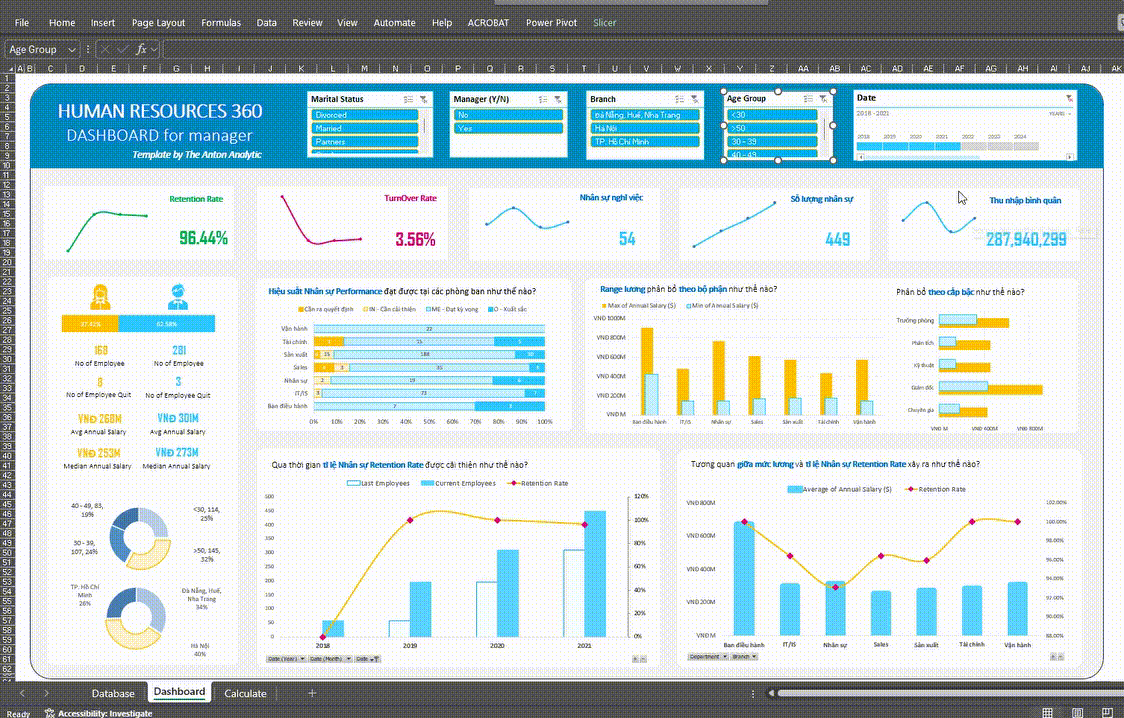



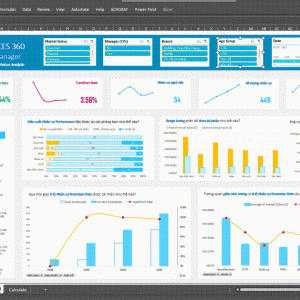
Anton –
Sau khi thanh toán vài giây là có link tải, mở ra là dùng được ngay. Mọi thứ rõ ràng, không cần cài đặt thêm gì cả.
Anton –
Làm việc tự do cần quản lý nhiều thứ: deadline, thu chi, khách hàng. Excel Power Kit giúp mình tổng hợp và kiểm soát công việc dễ hơn bao giờ hết.